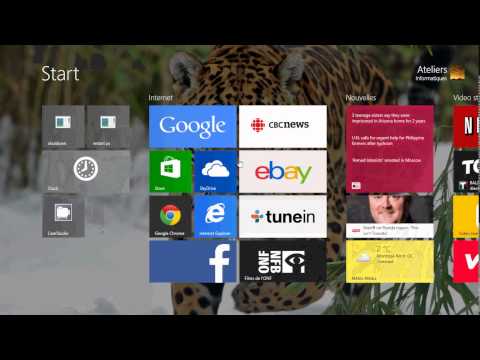
Zawartość
Microsoft odrzucił podręcznik reguł, gdy projektował Windows 8. Przedtem takie rzeczy jak ponowne uruchomienie aplikacji były proste ze względu na charakter samych aplikacji Windows. Jeśli naciśniesz X w prawym górnym rogu ekranu, zamkną się i możesz ponownie wybrać aplikację z menu Start.
Ponieważ aplikacje zmieniły się i ewoluowały w systemie Windows 8.1, nie ma to już znaczenia. To prawda, że aplikacje desktopowe, takie jak iTunes i Internet Explorer, można w ten sposób ponownie uruchomić.Jednak aplikacje Windows Store, czyli aplikacje zakupione lub pobrane za darmo ze Sklepu Windows i synchronizowane między urządzeniami, nie działają w ten sposób. Jeśli nie przeciągnąłeś ich na dół ekranu, aplikacje Windows Store działają w tle, dopóki nie będą już potrzebne.
Oto jak ponownie uruchomić aplikacje w systemie Windows 8.1
Za pomocą myszy i klawiatury
Idź do Ekran startowy.

Otwórz aplikację Windows Store, która daje Ci problemy. W tym przykładzie używamy Prime TV.

Teraz umieść kursor myszy na góra ekranu. Przytrzymaj lewy przycisk myszy i przeciągnij okno w dół do przycisku na ekranie i trzymaj to tam. Poczekaj, aż aplikacja się odwróci i przeciągnij go z powrotem na górę ekranu.

Użytkownicy mogą również wejść do dowolnej aplikacji i nacisnąć klawisz Windows + strzałkę w dół na klawiaturze, aby zamknąć aplikację bez użycia myszy
Z ekranem dotykowym
Idź do Ekran startowy.

Otwórz aplikację Windows Store, która sprawia ci kłopoty.

Połóż palec na na górze ekranu i przeciągnij aplikację na bottom krawędź ekranu. Trzymaj to, poczekaj, aż się przewróci i przeciągnij go z powrotem na górę ekranu.

Pamiętaj, że aplikacje, które zostały zrestartowane, mogą, ale nie muszą, zawierać to, nad czym pracujesz, w zależności od tego, w jaki sposób je zapisują. Większość aplikacji zapisuje się automatycznie, ale jest kilka, które tego nie robią. Naciśnięcie przycisku Zapisz przed ponownym uruchomieniem jest zawsze świetnym pomysłem.

